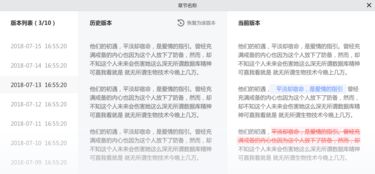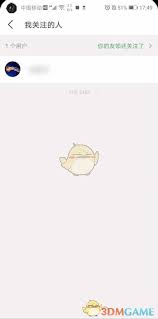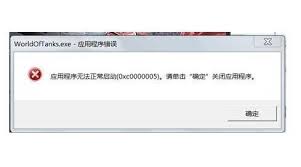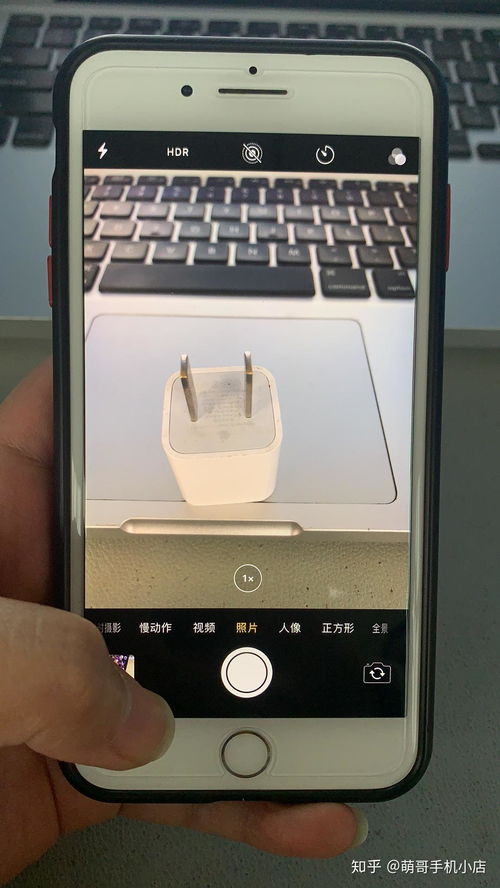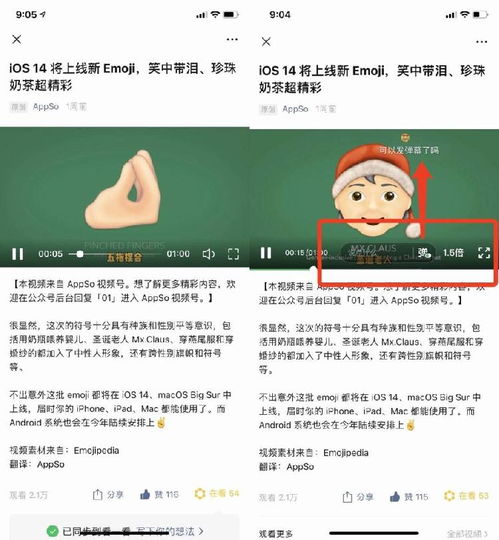扫描全能王如何扫描试卷
在当今数字化时代,将纸质试卷转换为电子文档已成为许多学生和教师的日常需求。扫描全能王作为一款功能强大的手机扫描应用,凭借其便捷的操作和出色的扫描效果,成为了众多用户的首选。本文将详细介绍如何使用扫描全能王扫描试卷,帮助你轻松实现纸质试卷的数字化。
一、下载与安装
首先,你需要在你的手机上下载并安装扫描全能王应用。确保从正规的应用商店下载,以避免下载到恶意软件。安装完成后,打开应用,进入操作页面。
二、准备扫描
1. 打开应用:启动扫描全能王应用,进入主界面。
2. 选择功能:点击屏幕下方的拍照按钮,进入拍照模式。如果你希望连续拍摄多张试卷,可以选择连续拍摄功能。
三、拍摄试卷
1. 对齐角度:将手机摄像头对准要拍摄的试卷,确保拍摄角度正确,避免斜拍导致的图像变形。

2. 拍摄照片:点击屏幕上的拍照按钮,拍摄试卷照片。拍摄完成后,点击右下角的确认按钮。

3. 调整边界:在照片编辑界面,你可以通过拖动边界框来调整扫描区域,确保只包含试卷内容,去除多余背景。
4. 旋转与缩放:使用下方的四个按钮进行缩放和旋转,确保试卷图像清晰且方向正确。
四、优化与导出
1. 选择优化模式:在照片编辑界面,你可以选择黑白或省墨等优化模式,使试卷图像更加清晰。如果试卷上有需要保留的黑色图案,可以选择省墨模式,避免图案被消掉。
2. 确认优化:调整好优化模式后,点击右下角的对号按钮,确认优化效果。
3. 导出文件:点击屏幕下方的分享按钮,选择导出格式为pdf或jpg。pdf格式带有水印,但可以通过word等工具打开并删除水印。如果你需要分享多张试卷,可以在列表中按试卷页码顺序选中多张图片,然后一并导出。
五、分享与保存
1. 选择分享方式:点击分享按钮后,你可以选择将试卷文件分享到微信、qq等社交平台,或者通过电子邮件发送给他人。
2. 保存文件:如果你希望将试卷文件保存在手机上,可以选择保存到相册或云存储,以便随时查看和打印。
通过以上步骤,你就可以轻松地使用扫描全能王将纸质试卷转换为电子文档。扫描全能王不仅操作简单,而且功能强大,支持多种优化模式和导出格式,满足你不同的需求。无论你是学生还是教师,都可以利用这款应用来提高学习和工作效率。
相关推荐
更多-
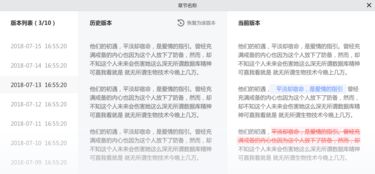
橙瓜码字标签如何移除
2024-11-24
-

手机钉钉如何退出电脑登录
2024-11-24
-

小红书促销推广策略
2024-11-22
-
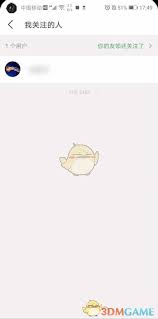
豆瓣如何查看别人的回复
2024-11-22
-
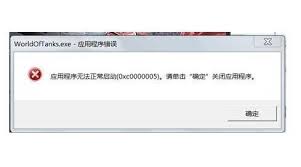
应用程序无法正常启动0xc000005错误解决方法
2024-11-21
-
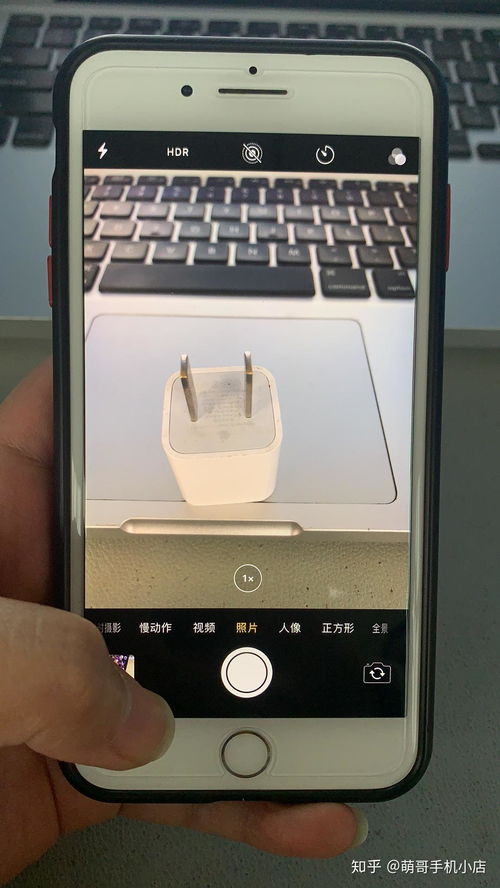
二手iPhone验机技巧
2024-11-21
-
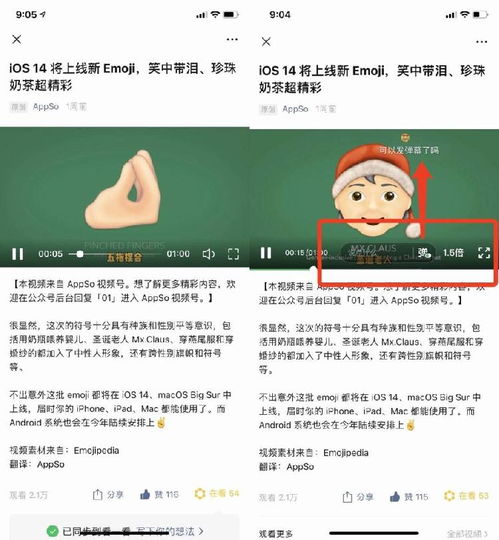
微信视频号如何关闭私信功能
2024-11-20
-

vivo X200Pro拍照现炫光问题能否全额退款
2024-11-20
相关游戏
更多CopyRight©2001年-2024年 浙ICP备2024085849号-3
ai7手游帮 All Rights Reserved
意见反馈